Afficher des portées supplémentaires sur des systèmes entiers
Par défaut, les portées supplémentaires sont affichées depuis leur début et jusqu’à leur fin. Vous pouvez changer ce paramètre pour que les portées supplémentaires remplissent toute la largeur de n’importe quel système sur lequel elles apparaissent, ce indépendamment dans chaque disposition.
Procéder ainsi
- Appuyez sur Ctrl/Cmd-Maj-L pour ouvrir les Options des dispositions.
-
Dans la liste Dispositions, sélectionnez les dispositions dans lesquelles vous souhaitez afficher des portées supplémentaires sur toute la largeur des systèmes.
Par défaut, c’est la disposition ouverte dans la zone de musique qui est sélectionnée quand vous ouvrez la boîte de dialogue. Vous pouvez sélectionner d’autres dispositions en utilisant les options de sélection de la barre d’action, en faisant glisser le pointeur sur plusieurs dispositions, en faisant des Maj-clics sur des dispositions adjacentes ou en faisant des Ctrl/Cmd-clics sur des dispositions individuelles.
- Dans la liste de catégories, cliquez sur Portées et systèmes.
- Dans la section Ossias et portées supplémentaires, activez Afficher des portées supplémentaires sur tout le système au démarrage ou à l’arrêt.
- Cliquez sur Appliquer, puis sur Fermer.
Résultat
Les portées supplémentaires dans les modèles sélectionnés remplissent toujours toute la largeur de n’importe quel système sur lequel elles apparaissent.
Quand vous désactivez l’option, les dispositions affichent à nouveau les portées supplémentaires pour la durée définie par leurs pancartes.
Exemple
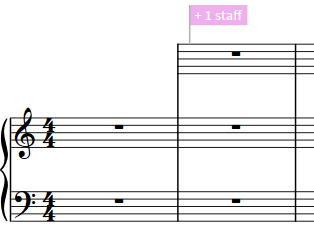
|
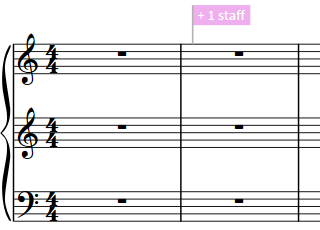
|